Según Statista, más de 422 millones de personas fueron víctimas de filtraciones de datos. En un mundo centrado en la digitalización, la protección de las cuentas en línea es cada vez más importante. Esto es especialmente cierto para los perfiles de las redes sociales, ya que los malos actores pueden causar un daño significativo a su reputación. Pueden hacerse pasar por usted, compartir contenidos ilegales y engañar a sus seguidores. Imagínate si utilizas Twitter para marketing de afiliación; esto puede tener un enorme impacto negativo. Afortunadamente, puedes dificultar el acceso a los malos actores con la autenticación de dos factores de Twitter.
Añade una capa de seguridad para proteger tu cuenta. Hoy vamos a aprender a activar esta función y a desactivarla cuando sea necesario. Además, este artículo cubre problemas comunes que puede enfrentar con la autenticación de dos factores.

Índice
¿Cómo activar la autenticación de dos factores en Twitter?
Si activas esta opción, deberás autenticarte cada vez que inicies sesión en tu cuenta de Twitter. Existen tres métodos de autenticación de dos factores en X o Twitter:
- Mensaje de texto - X, ahora Twitter, enviará un código de autenticación SMS a tu smartphone. Introduce este código para acceder a tu cuenta. Esta función sólo está disponible para los suscriptores de X Premium, antes Twitter Blue.
- Aplicación de autenticación - Puede utilizar aplicaciones de autenticación como 1Password, Authy Google Authenticator, Microsoft Authenticator y Duo Mobile. Sus códigos de autenticación tienen una vida corta. Como resultado, tienden a ser más seguros que la autenticación de dos factores por mensaje de texto.
- Clave de seguridad - La forma más elevada de seguridad es utilizar una clave de seguridad. Son dispositivos físicos de seguridad que autentican los inicios de sesión digitales.
A continuación se explica cómo activar la autenticación de doble factor en Twitter:
- Abre Twitter en un ordenador de sobremesa, portátil o smartphone. En la web, es decir, los usuarios de ordenadores de sobremesa y portátiles, selecciona Más en el menú de ajustes rápidos. Si estás en la aplicación oficial, toca tu foto de perfil.
- Ve a Configuración y asistencia y selecciona Configuración y privacidad en el menú desplegable.
- Haga clic en Seguridad y acceso a la cuenta y vaya a Seguridad.
- Seleccione Autenticación de dos factores en esta página.
- Elija el tipo de método de autenticación de dos factores que desea utilizar.
- X o Twitter te pedirán que vuelvas a introducir tu contraseña. Esto es para asegurarse de que usted tiene acceso y no otra persona. Es posible que tengas que verificar tu dirección de correo electrónico. Esto sólo ocurre si no lo hiciste antes.
Las instrucciones difieren según el método de autenticación. Síguelas para activar el doble factor. Twitter, ahora X, también te dará un código de seguridad. Si no puedes iniciar sesión, anótalo, ya que lo necesitarás si no puedes acceder a tu cuenta. Utiliza gestores de contraseñas como Enpass para guardar esta información.
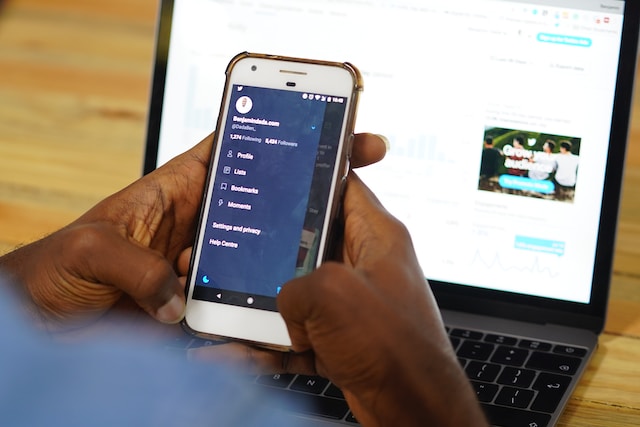
¿Cómo solucionar el problema de la autenticación de dos factores de Twitter?
Habrá situaciones en las que la autenticación de dos factores no funcione. Aunque esto es frustrante, hay varias maneras de solucionar este problema. A continuación, te explicamos cómo solucionar que la autenticación de dos factores de Twitter no funcione:
- Si utilizas dos factores de texto, espera un poco. A veces, hay retrasos en la recepción del código. Además, los usuarios de Verizon pueden tener problemas para iniciar sesión en sus cuentas utilizando este método. En este caso, hay dos formas de solucionar este problema. La primera solución es cerrar la sesión y volver a introducir tus credenciales. Recibirás el código de autenticación por SMS. También puedes enviar GO al 40404 para que X o Twitter te envíen un mensaje de texto. Intenta acceder de nuevo a tu cuenta X, antes Twitter. Esta vez recibirás el código.
- Si no puedes conectarte porque tu smartphone no tiene conexión a Internet o a la red, hay una solución fácil:
- Abre la app oficial y ve a la página principal de ajustes desde Ajustes y Privacidad. Está en Ajustes y Soporte.
- Vaya a Autenticación de dos factores y seleccione Generador de código de inicio de sesión. Este ajuste se encuentra en la página Seguridad, en Seguridad y acceso a cuentas.
- Puedes acceder a tu cuenta con este código. Recuerda que esto solo es posible en un smartphone.
- El código de copia de seguridad funcionará si no tienes tu smartphone. Twitter, ahora X, te permite generar este código cinco veces. Cuando lo utilices, tienes que seguir el mismo orden. De lo contrario, no podrás utilizar ninguno de los códigos.
¿La autenticación de dos factores no funciona incluso después de seguir estas instrucciones? Debes ponerte en contacto con el servicio de atención al cliente de X o Twitter para resolver este problema.
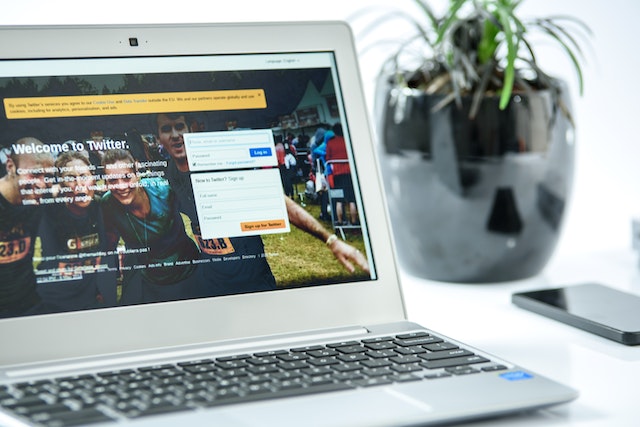
¿Cómo desactivar la autenticación de dos factores en Twitter?
Desactivar la autenticación de doble factor es una buena práctica si quieres cambiar de dispositivo. O si planeas conseguir un nuevo número de teléfono o cambiar tu dirección de correo electrónico. De este modo, no te bloquearás en tu cuenta de Twitter. Esta guía explica cómo desactivar la autenticación de doble factor en Twitter:
- Visita la página de configuración de Twitter en cualquier dispositivo. Para ello, debes seleccionar Configuración y Soporte y abrir Configuración y Privacidad. Twitter para la web, es decir, usuarios de ordenadores de sobremesa y portátiles, haz clic en Más y, a continuación, sigue las instrucciones anteriores.
- Debe ir a Autenticación de dos factores. Este ajuste está disponible en la pestaña Seguridad, en Seguridad y acceso a cuentas.
- Seleccione Autenticación de dos factores y desactive el método de verificación.
- Tienes que escribir tu contraseña. Esto forma parte del proceso de verificación de Twitter o X.
- La red social le preguntará si desea desactivar esta función. Seleccione el botón Desactivar.
Esto elimina la autenticación de dos factores de tu cuenta. La próxima vez que inicies sesión, no tendrás que introducir el código de autenticación.
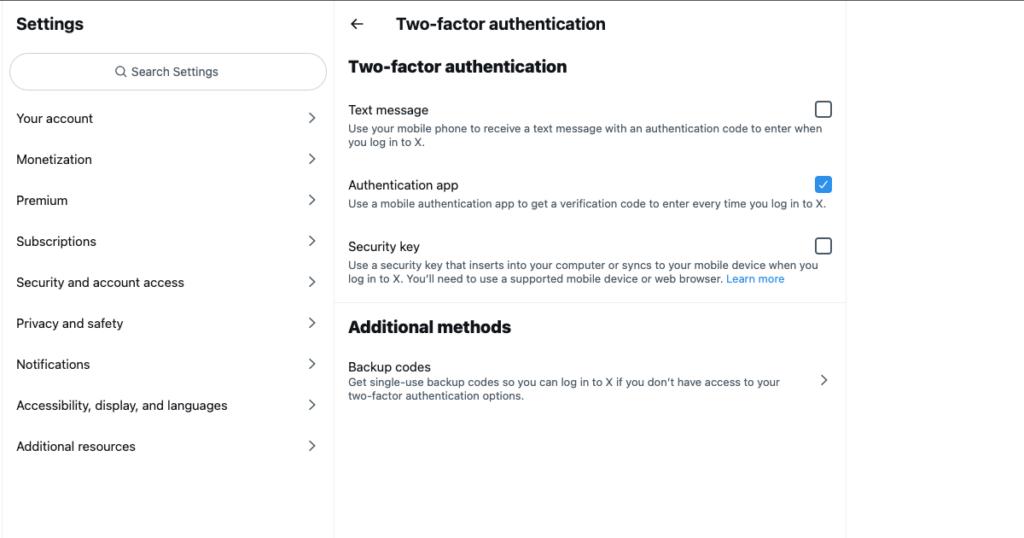
Mantenga su cuenta X segura con la autenticación de dos factores
La autenticación de dos factores en Twitter te da tranquilidad, incluso si hay una violación de datos y malos actores tienen tu contraseña. Sin embargo, esta capa de seguridad no significa que sea invencible. Como cualquier otra medida de seguridad, hay fallos en el sistema. Por ejemplo, un ataque "man-in-the-middle" (MiTM) puede saltarse fácilmente la autenticación de dos factores. Los malos actores interceptarán tu conexión y obtendrán toda la información necesaria para acceder a tu cuenta. Como siempre, sé precavido al conectarte:
- Evite las redes Wi-Fi públicas. Utiliza una VPN si necesitas usar una Wi-Fi pública.
- Compruebe siempre la URL del sitio web antes de introducir sus credenciales de acceso.
Como se ha destacado anteriormente, necesitas X Premium para habilitar la autenticación de dos factores de Twitter a través de SMS. Sin embargo, si incumples las normas de la plataforma, pueden revocar la suscripción. Como resultado, tu cuenta será insegura. A veces, lo que publicas en X o Twitter puede ir en contra de sus políticas o condiciones de uso. En este caso, la única solución es eliminar todas las publicaciones que no cumplan las normas de la plataforma. Como X sólo te permite eliminar publicaciones individualmente, necesitas TweetDelete. Con su función de borrado automático, puedes eliminar fácilmente cualquier publicación que infrinja las normas en cuestión de segundos. También te permite encontrar tweets entre fechas específicas para eliminarlos. También puedes limpiar tu feed de Twitter utilizando esta herramienta, a diferencia de ciertas publicaciones. Regístrate en TweetDelete hoy mismo para mantener a salvo tu cuenta X o Twitter.











